[Förklaring] Hur avblockerar man någon på Pinterest?
Ibland kan du stöta på oönskade konton eller känna att du behöver ändra några beslut om att ansluta med andra på Pinterest. I den här artikeln kommer Snappin att guida dig genom hur du blockerar någon på Pinterest och hur du avblockerar någon på Pinterest, så att du kan upprätthålla en säker och bekväm upplevelse när du bläddrar på Pinterest.
I. Hur kan jag blockera någon på Pinterest?
Innan vi utforskar hur man avblockerar någon, låt oss först gå igenom hur du blockerar en person på Pinterest. Att blockera ett Pinterest-konto hjälper dig att begränsa interaktionen från den användaren. Detta är särskilt användbart om du stöter på oönskade konton eller spam.
1. Hur man blockerar en Pinterest-användare
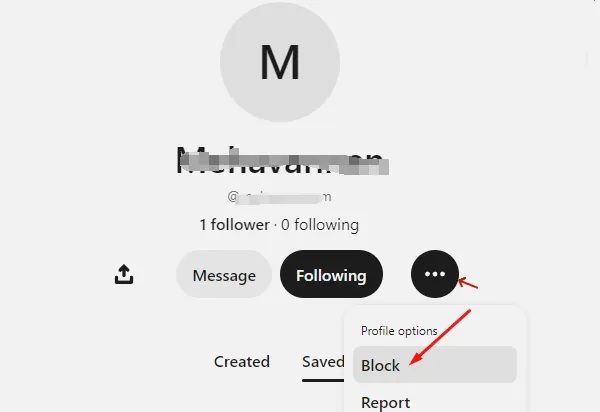
Att blockera en Pinterest-användare är en enkel åtgärd, men inte alla vet exakt hur man gör det. Om du undrar om du kan blockera någon på Pinterest, är svaret ja. Här är de detaljerade stegen för att blockera någon från Pinterest:
- Steg 1: Öppna Pinterest och gå till profilen för personen du vill blockera. Du kan göra detta genom att söka efter deras kontonamn eller direkt välja dem från deras anslagstavla.
- Steg 2: Om du använder Pinterest på en dator klickar du på flaggikonen (🚩) längst upp till vänster på deras profil. På Pinterest-mobilappen måste du trycka på de tre prickarna (...) till höger om "Följ"-knappen.
- Steg 3: En meny visas, där du helt enkelt väljer Blockera.
- Steg 4: Ett bekräftelsefönster dyker upp. Klicka på OK för att slutföra blockeringen.
När du har blockerat någon kan de inte längre följa dig, kommentera på dina anslagstavlor eller se dina uppdateringar i sina flöden. Dock kan de fortfarande se det offentliga innehåll du delar.
Se även: konverterar mitt företagskonto på Pinterest till ett personligt konto
2. Hur man blockerar ett företagskonto på Pinterest
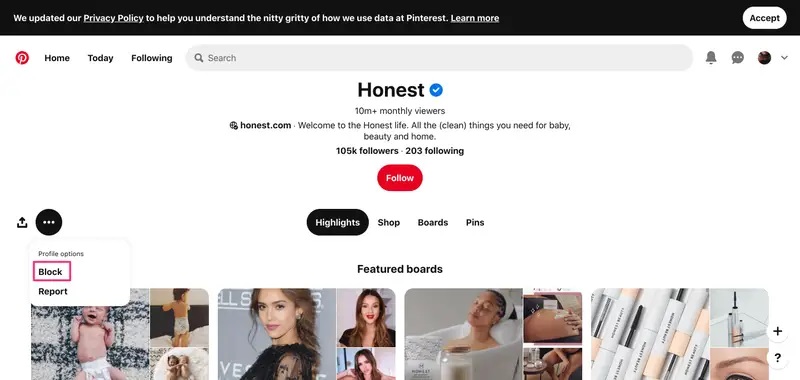
Pinterest är inte bara en plats där individer delar kreativa idéer, utan också en plattform där företag marknadsför sina produkter. Om du stöter på ett företagskonto vars annonser eller produkter du inte vill se kan du blockera det. Här är stegen för att blockera annonser på Pinterest samt hur du blockerar ett företagskonto:
- Steg 1: Gå till profilen för det företagskonto du vill blockera. Du kan hitta kontot via deras sponsrade pins eller annonser.
- Steg 2: Klicka på de tre prickarna (...) bredvid "Följ"-knappen på företagets profil.
- Steg 3: Välj Blockera från menyn som visas.
- Steg 4: Pinterest kommer att be dig bekräfta. Tryck på Blockera för att slutföra åtgärden.
II. Hur tar man bort blockeringen av någon på Pinterest?
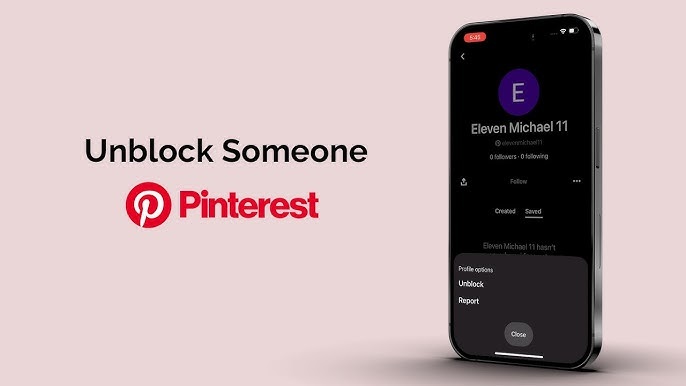
När du har blockerat någon men senare vill ändra ditt beslut, gör Pinterest det enkelt att avblockera en användare. Här är en guide för hur du gör det både på dator och mobil.
1. Så här avblockerar du någon på Pinterest via dator
Om du tidigare har blockerat någon på Pinterest via din dator och nu vill återuppta kontakten med dem, kan du enkelt ta bort blockeringen genom att följa dessa steg:
- Steg 1: Öppna en webbläsare och gå till Pinterest.
- Steg 2: Logga in på ditt konto.
- Steg 3: Gå till profilen för den person du vill avblockera. Du kan hitta dem genom att söka i sökfältet längst upp till vänster eller genom att öppna deras anslagstavla om du har interagerat med dem tidigare.
- Steg 4: När du är på personens profilsida, titta till höger på skärmen. Om du har blockerat dem tidigare kommer du att se en knapp med texten Avblockera (Unblock).
- Steg 5: Klicka på Avblockera, och Pinterest kommer att be dig bekräfta. Ett popup-fönster visas där du kan säkerställa att du vill ta bort blockeringen.
- Steg 6: Klicka på OK eller Bekräfta för att slutföra processen.
När du har avblockerat dem kan de återigen följa dig, kommentera på dina anslagstavlor och interagera med ditt innehåll. Om de tidigare prenumererade på dina uppdateringar kommer de att få aviseringar igen efter att du avblockerat dem.
Observera: Avblockering återställer inte tidigare kommentarer eller interaktioner. Du måste börja om från början om du vill interagera med dem igen.
2. Hur avblockerar man någon på Pinterest via mobil?
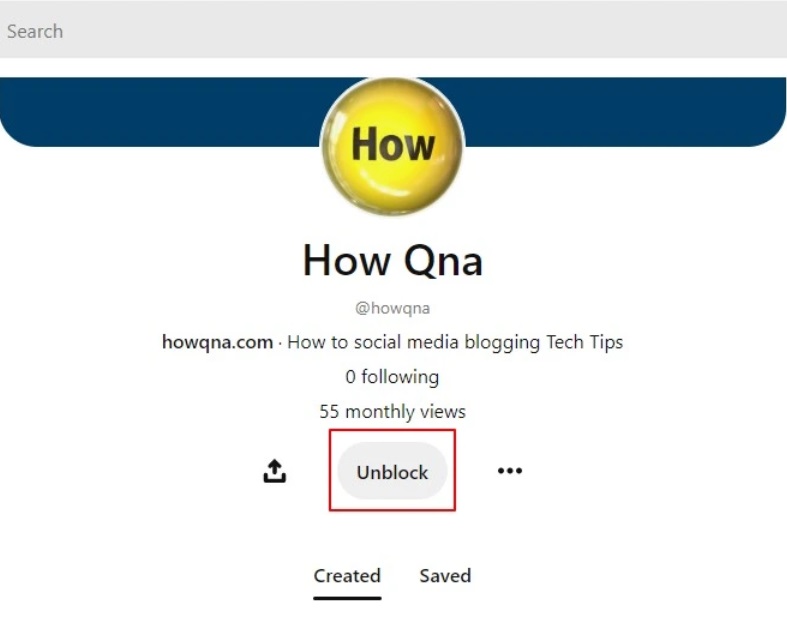
Eftersom många använder sina mobiltelefoner för att komma åt sociala plattformar är det också enkelt och snabbt att avblockera någon på Pinterest via mobilappen. Följ dessa steg för att göra det:
- Steg 1: Öppna Pinterest-appen på din telefon.
- Steg 2: Gå till profilen för den person du vill avblockera. Om du inte minns deras användarnamn kan du söka efter dem i sökfältet.
- Steg 3: När du är inne på deras profil, tryck på ikonen med tre prickar (…) i det övre högra hörnet.
- Steg 4: I menyn som visas, välj Avblockera (Unblock).
- Steg 5: Pinterest kommer att bekräfta din åtgärd. Tryck på Bekräfta eller OK för att slutföra avblockeringen.
När du har avblockerat någon kan de följa dig igen, interagera med dina anslagstavlor och se dina senaste uppdateringar på Pinterest. De kommer inte att få en notis om att du har avblockerat dem, men om du börjar interagera med dem igen kommer de att märka det.
3. Avblockera någon via kontoinställningar
Förutom att avblockera en person via deras profil kan du även göra det via dina kontoinställningar. Detta är ett praktiskt alternativ om du inte minns användarnamnet eller om du vill se en lista över alla blockerade konton och avblockera flera på en gång.
- Steg 1: Öppna Pinterest-appen och logga in på ditt konto.
- Steg 2: Gå till Inställningar genom att trycka på din profilikon i det övre högra hörnet.
- Steg 3: Välj Kontoinställningar och scrolla ner till avsnittet Blockerade användare.
- Steg 4: Här ser du en lista över alla konton du har blockerat på Pinterest. Du kan söka i listan för att hitta den person du vill avblockera.
- Steg 5: När du har hittat rätt konto, tryck på Avblockera bredvid deras namn och bekräfta genom att trycka på OK.
Se även: skapar ett företagskonto på Pinterest
III. Viktiga saker att tänka på när du blockerar och avblockerar på Pinterest
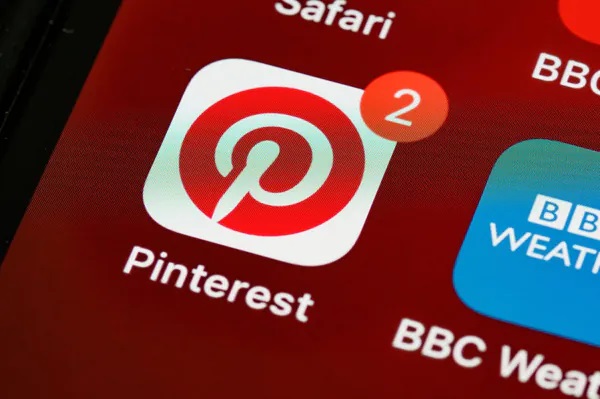
Även om det är ganska enkelt att blockera och avblockera på Pinterest, finns det några viktiga saker att tänka på för att använda denna funktion på bästa sätt.
- Blockering påverkar inte offentligt innehåll: Även om blockering stoppar interaktioner mellan dig och det blockerade kontot, kan den blockerade personen fortfarande se offentligt innehåll som du delar. Om du vill begränsa deras åtkomst kan du ändra sekretessinställningarna för dina anslagstavlor.
- Avblockering återställer inte tidigare interaktioner: När du avblockerar någon på Pinterest kommer tidigare kommentarer och interaktioner inte att återställas. Om du vill interagera med dem igen måste du börja om från början.
- Blockering av företags- och personliga konton: Du kan blockera både personliga konton och företagskonton, men kom ihåg att företagskonton kan vara kopplade till annonser som du inte helt kan undvika, även om du har blockerat kontot.
- Blockering och avblockering påverkar inte annonser: Att blockera ett företagskonto på Pinterest innebär inte att du slutar se deras annonser. Deras annonser kan fortfarande dyka upp i ditt flöde om du inte ändrar dina annonsinställningar.
Att blockera och avblockera någon på Pinterest är användbara funktioner som hjälper dig att hantera dina interaktioner på plattformen på ett enkelt sätt. Oavsett om du vill undvika ett personligt konto, ett företagskonto eller återuppta en relation med någon, är processen mycket enkel. Vi hoppas att den här guiden har hjälpt dig att förstå hur du kan använda dessa funktioner på ett effektivt sätt. Om du har några frågor, tveka inte att kontakta oss för ytterligare hjälp.
Med dessa tydliga steg för att blockera och avblockera kan du säkerställa en trygg och bekväm upplevelse på Pinterest.
